Les packs de textures offrent un moyen unique d'améliorer et de personnaliser votre Minecraft Les packs de textures permettent de personnaliser l'expérience de jeu, en apportant de nouvelles textures, de nouveaux visuels et de nouveaux styles à votre jeu. Dans ce guide complet, nous verrons comment ajouter des packs de textures aux éditions Java, Bedrock et Pocket de Minecraft, afin que vous puissiez profiter d'une expérience de jeu personnalisée sur toutes les plateformes.
Minecraft édition Java
- Téléchargement des packs de textures :
Tout d'abord, trouvez un pack de textures que vous souhaitez utiliser avec votre jeu Minecraft Java Edition. De nombreux sites Web proposent une grande variété de packs de textures que vous pouvez télécharger gratuitement ou acheter. Une fois que vous avez trouvé un pack de textures qui vous plaît, téléchargez le fichier .zip sur votre ordinateur, en veillant à l'enregistrer dans un endroit auquel vous pourrez facilement accéder par la suite.
- Installation des paquets de textures :
Pour installer un pack de textures dans Minecraft Java Edition, procédez comme suit :
a. Lancez Minecraft et allez dans le menu "Options". b. Cliquez sur "Resource Packs". c. Cliquez sur "Open Resource Pack Folder", ce qui ouvrira le dossier dans lequel Minecraft stocke vos packs de ressources. d. Localisez le fichier .zip téléchargé pour le pack de textures que vous avez choisi et déplacez-le dans le dossier du pack de ressources. e. Retournez au menu "Resource Packs" dans Minecraft. f. Trouvez le pack de textures dans la liste des packs de ressources disponibles et cliquez sur l'icône en forme de flèche pour l'activer. g. Profitez de votre nouveau pack de textures dans le jeu !
Minecraft Bedrock Edition
- Téléchargement des packs de textures :
Pour Minecraft Bedrock Edition, vous devrez trouver un pack de textures spécialement conçu pour cette édition. version. De nombreux sites Web proposent des packs de textures compatibles avec Bedrock, disponibles gratuitement ou à l'achat. Téléchargez le fichier .zip ou .mcpack sur votre ordinateur, en n'oubliant pas de l'enregistrer dans un endroit auquel vous pourrez accéder facilement par la suite.
- Installation des paquets de textures :
Pour installer un pack de textures dans Minecraft Bedrock Edition, procédez comme suit :
a. Localisez le fichier .zip ou .mcpack téléchargé pour le pack de texture choisi. b. S'il s'agit d'un fichier .zip, extrayez le contenu à l'aide d'un outil d'extraction de fichiers. c. Déplacez le dossier extrait dans le dossier "resource_packs" du répertoire d'installation de Minecraft Bedrock Edition. d. Lancez Minecraft et naviguez jusqu'au menu "Settings". e. Cliquez sur "Global Resources". f. Trouvez le pack de texture dans la liste des packs de ressources disponibles, et cliquez sur le bouton "Activate". g. Profitez de votre nouveau pack de texture dans le jeu !
Minecraft Pocket Edition
- Téléchargement des packs de textures :
Pour télécharger un pack de textures pour Minecraft Édition de pochePour cela, rendez-vous sur un site web qui propose des packs de textures compatibles avec Pocket Edition. Téléchargez le fichier .zip ou .mcpack sur votre appareil mobile ou votre tablette, en veillant à ce qu'il soit enregistré dans un emplacement auquel vous pourrez accéder facilement par la suite.
- Installation des paquets de textures :
Pour installer un pack de textures dans Minecraft Pocket Edition, procédez comme suit :
a. Localisez le fichier .zip ou .mcpack téléchargé pour le pack de textures que vous avez choisi sur votre appareil mobile ou votre tablette. b. S'il s'agit d'un fichier .zip, extrayez-en le contenu à l'aide d'un outil ou d'une application d'extraction de fichiers. c. Lancez Minecraft Pocket Edition et accédez au menu principal. d. Cliquez sur " Settings " (Paramètres), puis sur " Global Resources " (Ressources globales)."e. Tapez sur " Import " et localisez le dossier extrait ou le fichier .mcpack sur votre appareil mobile ou votre tablette. f. Sélectionnez le pack de textures et attendez qu'il soit importé. g. Une fois importé, tapez sur le pack de textures dans la liste des packs de ressources disponibles et cliquez sur " Activate " (Activer). h. Profitez de votre nouveau pack de textures dans le jeu !
Conclusion
L'ajout de packs de textures à votre jeu Minecraft est un excellent moyen de personnaliser et d'améliorer votre expérience de jeu sur toutes les plateformes. En suivant les étapes décrites ci-dessus pour les éditions Java, Bedrock et Pocket de Minecraft, vous pouvez facilement télécharger, installer et activer les packs de textures de votre choix. Cela transformera votre jeu avec de nouveaux visuels et styles, offrant une expérience de jeu fraîche et immersive adaptée à vos préférences.
Dépannage et conseils
- Compatibilité :
Assurez-vous toujours que le pack de textures que vous téléchargez est compatible avec votre version spécifique de Minecraft, qu'il s'agisse de Java, Bedrock ou Pocket Edition. Les packs de textures incompatibles peuvent ne pas fonctionner correctement ou causer des problèmes dans votre jeu.
- Mise à jour des paquets de textures :
Si vous rencontrez des problèmes avec un pack de textures après une mise à jour du jeu, il est possible que le pack de textures ait également besoin d'être mis à jour. Consultez le site Web ou le forum du pack de textures pour savoir si des mises à jour sont disponibles et suivez les étapes d'installation fournies plus haut dans ce guide pour mettre à jour votre pack de textures.
- Priorité de l'ensemble des ressources :
Si vous avez installé plusieurs packs de textures, vous devrez peut-être ajuster la priorité des packs pour vous assurer qu'ils s'affichent correctement dans le jeu. Pour ce faire, accédez au menu "Resource Packs" dans Minecraft Java Edition ou au menu "Global Resources" dans Minecraft Bedrock et Pocket Editions. À partir de là, vous pouvez classer les paquets de textures dans l'ordre de priorité que vous préférez.
- Considérations sur les performances :
Garder en esprit que certains packs de textures complexes ou à haute résolution peuvent avoir un impact sur les performances de votre jeu, en particulier sur les appareils plus anciens ou moins puissants. Si vous rencontrez des problèmes de performances après l'installation d'un pack de textures, essayez une version à plus faible résolution ou un autre pack de textures moins gourmand en ressources.
Profitez des possibilités infinies et des options de personnalisation offertes par les packs de textures et vivez une expérience de jeu Minecraft unique et personnalisée sur toutes les plateformes. Bon jeu !
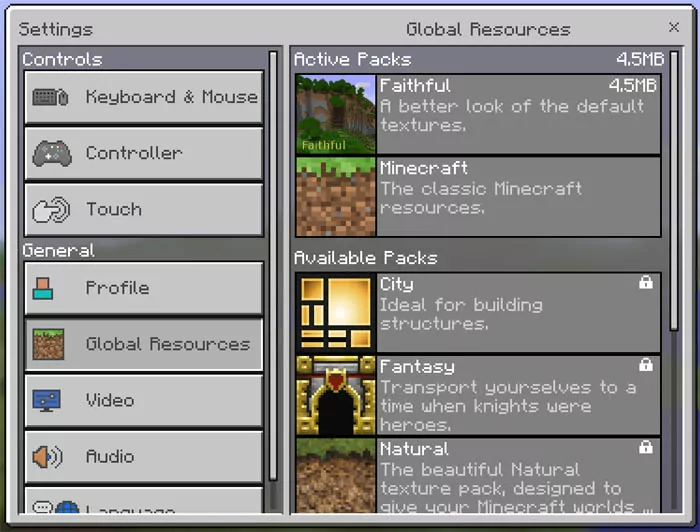
















plushvee - 20/02/2024 - Upvote (0) / Vote négatif
C'est le SEUL tutoriel que j'ai vu/lu et qui fonctionne jusqu'à présent, bravo à l'auteur !